Bazen sadece fotoğrafı iyileştirmeniz, yaşlılık lekelerinden, sivilcelerden, kırışıklıklardan cilt lekelerini çıkarmanız veya yüz hatlarını ve figürü düzeltmeniz gerekir.

Talimatlar
Aşama 1
Bir adamın fotoğrafını çekip Gimp 2.8 programında ayarlayalım. Görünüm olağandır, ancak yakışıklı bir adam yapman gerekir. Yaşla birlikte yüzün ovali sarkar, kırışıklıklar oluşur, burun büyür, benler ve siğiller ortaya çıkar. Temel olarak, fotoğrafta "Sonra" - bu adamın burun üzerinde plastik cerrahi, dairesel yüz germe ve lazer cilt yenileme işleminden sonra nasıl görünebileceği. Yani aynı kişi olabilir.
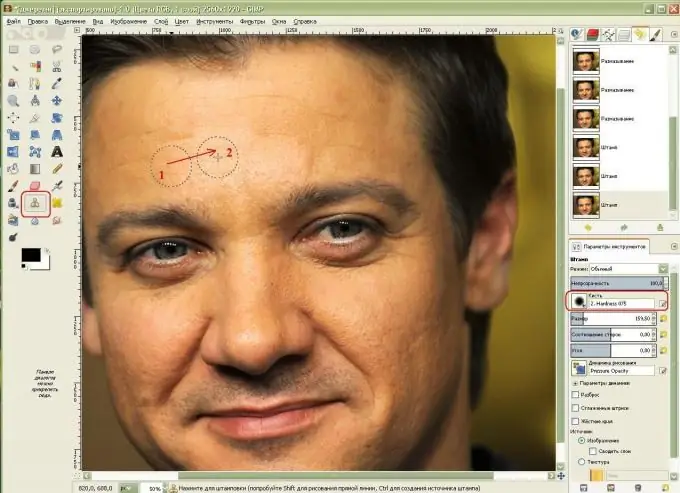
Adım 2
İlk adım kırışıklıkları gidermektir. Bunu yapmak için Klonlama Damgası aracını seçin, kırışıksız bir cilt alanı bulun, Ctrl tuşunu basılı tutarken tıklayarak kopyalayın ve kırışıklı bir cilt alanına tıklayın. Şimdi bu fırça bu alanı tekrarlayacak ve klonlayacaktır. Cildin alanları arasında yumuşak bir geçiş için 0.75 sertlikte yumuşak kenarlı en büyük fırçayı seçtim.
Aşama 3
Sonra yanakların üzerinden geçelim - cildin en gözenekli bölgelerini de gizleyeceğiz.
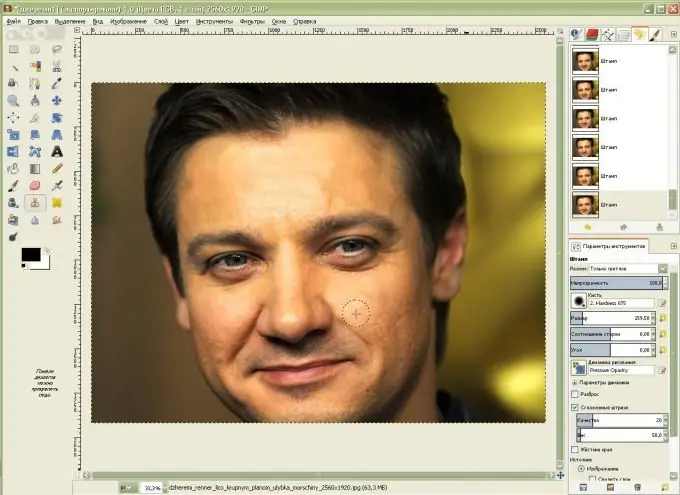
4. Adım
Cilt kusurlarını gidermeye devam ediyoruz: kırışıklıklar ve çok gözenekli cilt. Bunu yapmak için, Smudge aracını parmağınızla bir el şeklinde alın. Aracın parametrelerinde, kenarları bulanık olan "Fırça" yı seçin (benim için Sertlik 0, 75), çok yüksek olmayan bir vuruş hızı ayarlayın (benim için 13, 5). Fırça boyutunu biraz büyüttüm ve alnımdaki kırışıklıkları yukarı aşağı dairesel hareketlerle sürmeye başladım.
Yanaklar boyunca bir fırça ile dairesel bir hareketle yürüyelim ve sağ yanaktaki burun, göz kapakları ve doğal nazolabial kıvrımlar ve benler boyunca pürüzsüz - fotoğrafın inandırıcı görünmesi için.
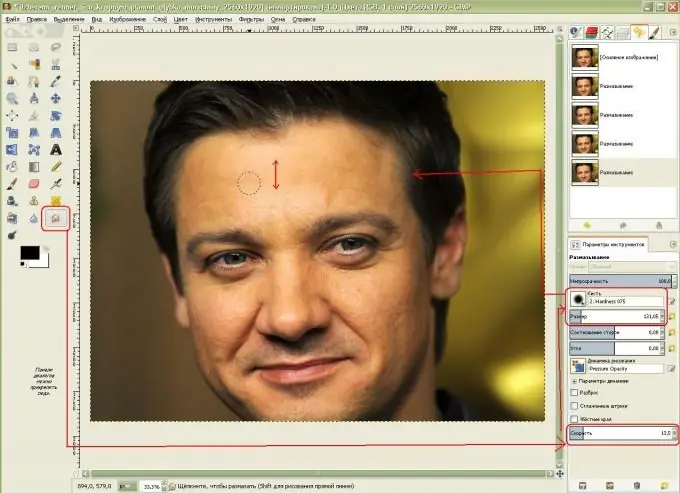
Adım 5
Adam daha pürüzsüz bir cilt elde etti, doğum lekesi bir damga ile çıkarıldı ve nazolabial kıvrımlar azaldı. Artık adamımız yüzünün ovalinde ciddi değişikliklerle yüzleşmek üzere! Açılır menüde, Filtreler-Bozuk-Etkileşimli Bozulma'yı seçin.
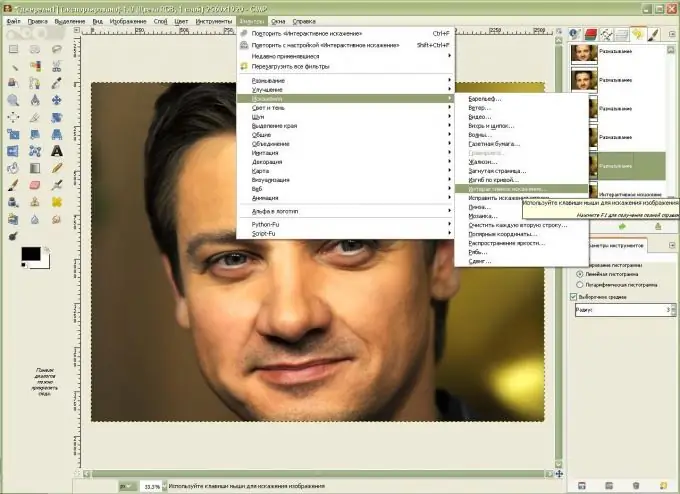
6. Adım
Daha büyük bir yüz görüntüsüyle çalışmak için onu seçmeniz gerekir.
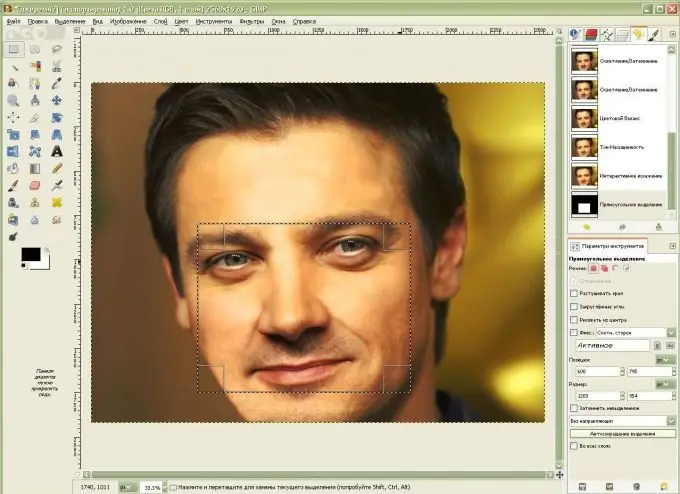
7. Adım
Şimdi, "Deformasyon Modları"nda "Taşı" işlevini kullanarak, yüzün ovalini değiştireceğiz - "Küçült" işlevini kullanarak, burun kısmına tıklayıp tutarak, ona daha tonlu bir görünüm vereceğiz, burnu küçülteceğiz, sonra "Taşı" yı kullanarak eğriliği önlemek için hareket ettireceğiz … Yüzün ovalini şekillendirirken daha büyük bir deformasyon yarıçapı seçmek ve burnu ve nazolabial kıvrımları hareket ettirirken daha küçük olanı seçmek önemlidir. "Büyüt" işlevini kullanarak, biraz büyütmek için gözlere bir kez tıklayın. Elde edilen sonuçları beğenmezsek, "Sil" fonksiyonunu seçerek, yapılan dönüşümleri kaldırarak istenen alanın üzerinden geçiyoruz.
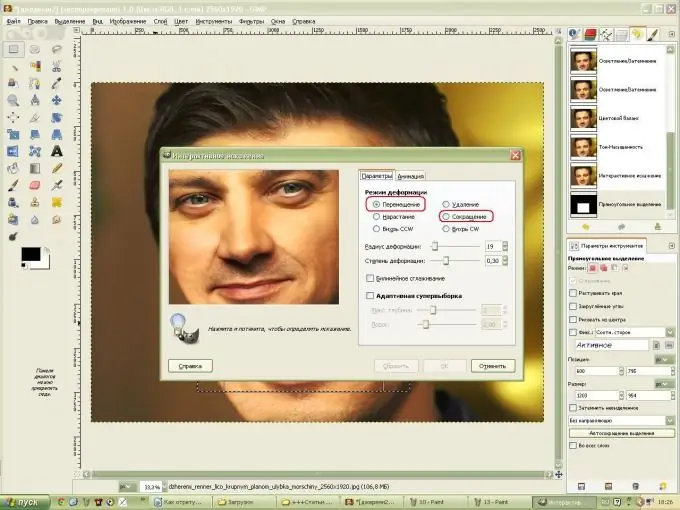
8. Adım
Sol taraftaki yüzün ovaline daha doğal bir görünüm kazandırmak için "Dodge-Burn" fırçasıyla yüzün kenarını çizin, Ctrl tuşunu basılı tutun ve elmacık kemiklerini koyulaştırın. Aynı aletle gözleri aydınlatın. Ardından, yüzü keskinleştirmek için "Yumuşak Maske" filtresini uygulayın.
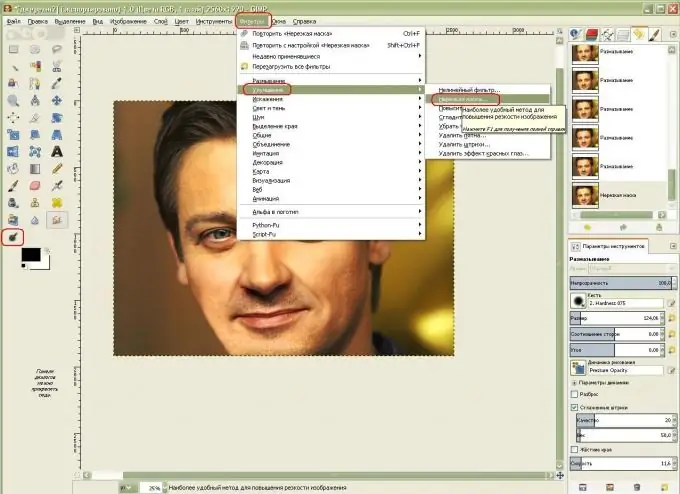
9. Adım
Şimdi yüzün rengini değiştirelim: menüden "Renk-Renk Dengesi"ni seçin, sürgüleri sürükleyerek kırmızı ve sarı renklerin değerini artırın.
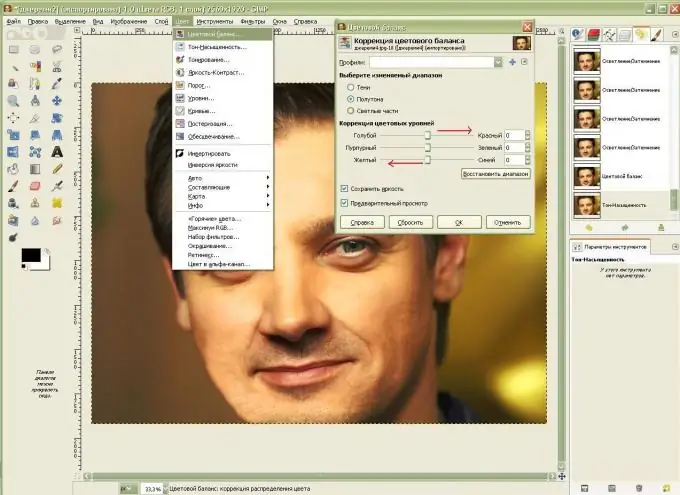
Adım 10
Şimdi çok pürüzsüz cildi gizlemek ve cildi daha doygun hale getirmek için yüzü aydınlatmanız gerekiyor. Menüden "Ton" ve "Doygunluk"u seçin, hafifliği ve doygunluğu biraz artırın.
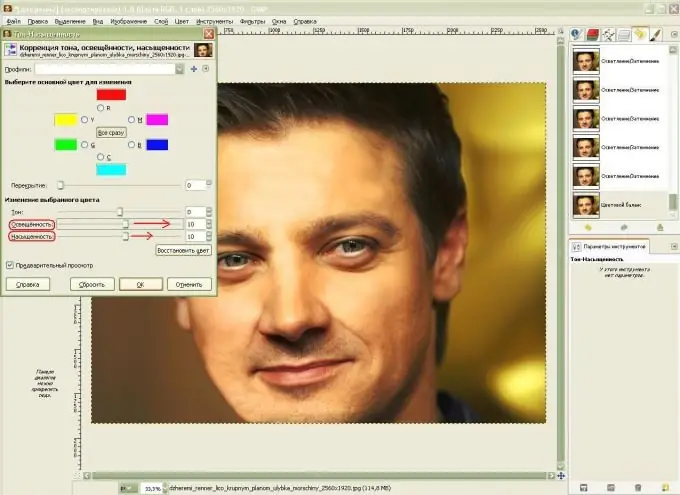
11. Adım
Göz kapakları ve burun üzerinde biraz daha çalışarak Etkileşimli Bozulma filtresiyle iyileştirdim.






